Med udgivelsen af Illustrator CC 2019 er der kommet flere spændende og nyttige funktioner til, som gør arbejdet med softwaren endnu lettere og mere intuitivt. Når du benytter de nye funktioner, vil du være betydeligt mere effektiv i dit design og illustration. I denne vejledning giver jeg dig en detaljeret oversigt over de nyeste funktioner og hvordan du effektivt kan anvende dem i din arbejdsgang.
Vigtigste indsigter De vigtigste nye funktioner i Illustrator CC 2019 omfatter:
- Frihåndsgradienter
- Global redigering
- Visuel gennemgang af skrifttyper
- Brugerdefinerbar værktøjslinje
- Forenklet adgang til Adobe Fonts
- Præsentationsmode
- Beskæringsvisning
- Hurtigere zoom
- Forhåndsvisning i faktisk størrelse
- Forbedret funktion af formgitter-værktøjet
Trin-for-trin vejledning
1. Adgang til de nye funktioner
For at bruge de nye funktioner i Illustrator CC 2019, skal du åbne programmet og se det nye hus-symbol. Her har du hurtig adgang til senest åbnede filer, træningssessioner og workshops. Du kan straks oprette en ny fil eller åbne en eksisterende, hvilket markant fremskynder opstartsprocessen.
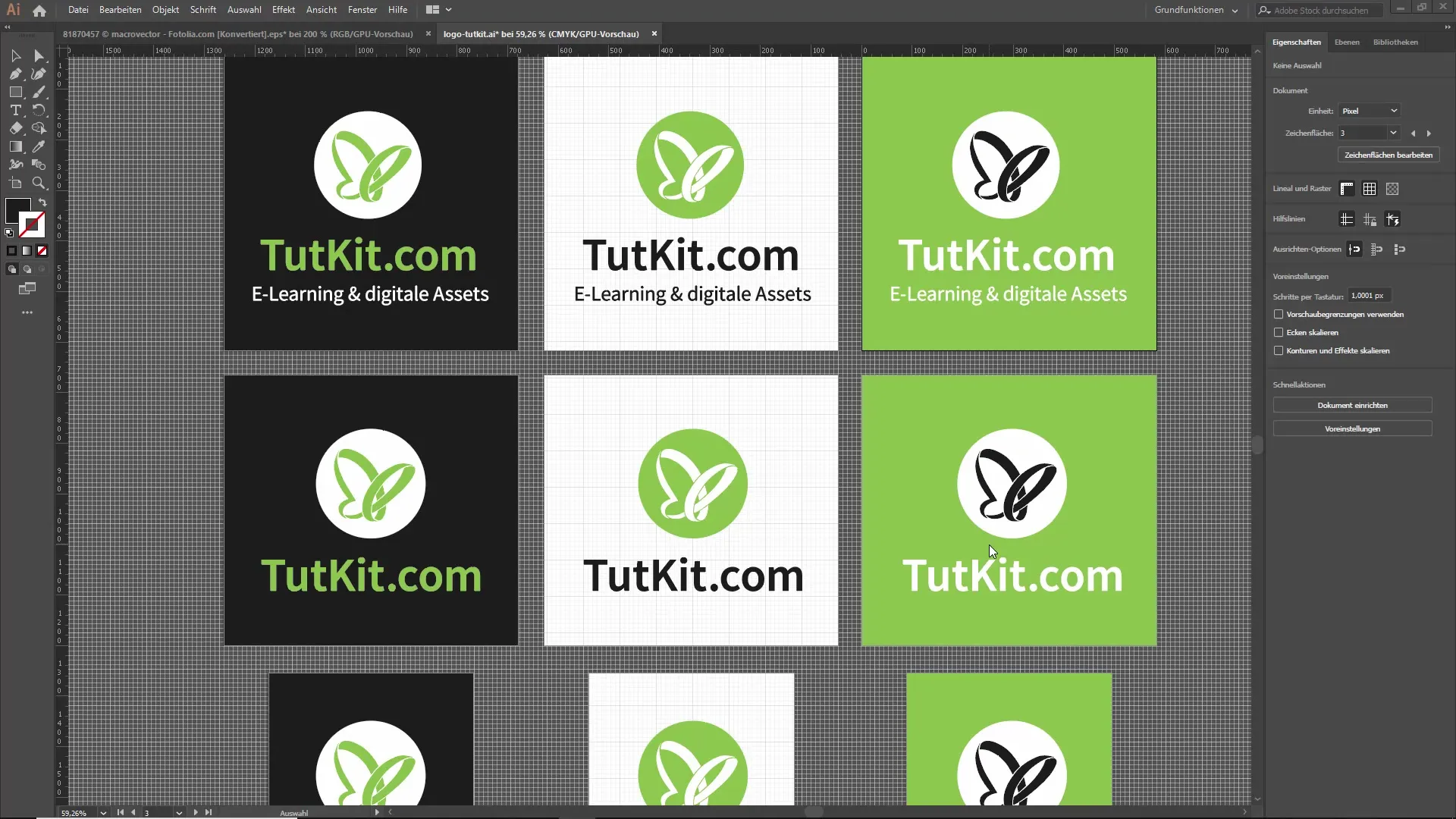
2. Brug global redigering
Den globale redigering er særligt nyttig, når du har flere lignende elementer i dit design. For eksempel, hvis du har flere logoer, som du ønsker at ændre i én omgang. Klik på et af logoerne, vælg muligheden for global redigering og foretag dine ændringer. Dette vil også gælde for alle andre lignende elementer, som du har markeret.
3. Opret frihåndsgradienter
For at bruge frihåndsværktøjet, gå til egenskabs panelet og klik på de relevante indstillinger. Du kan oprette en gradient med flere punkter. Klik blot dobbelt på et punkt for at tilpasse dets farve. Hold venstre museknap nede for at flytte punkterne og nyd den fleksibilitet, som denne funktion giver dig.
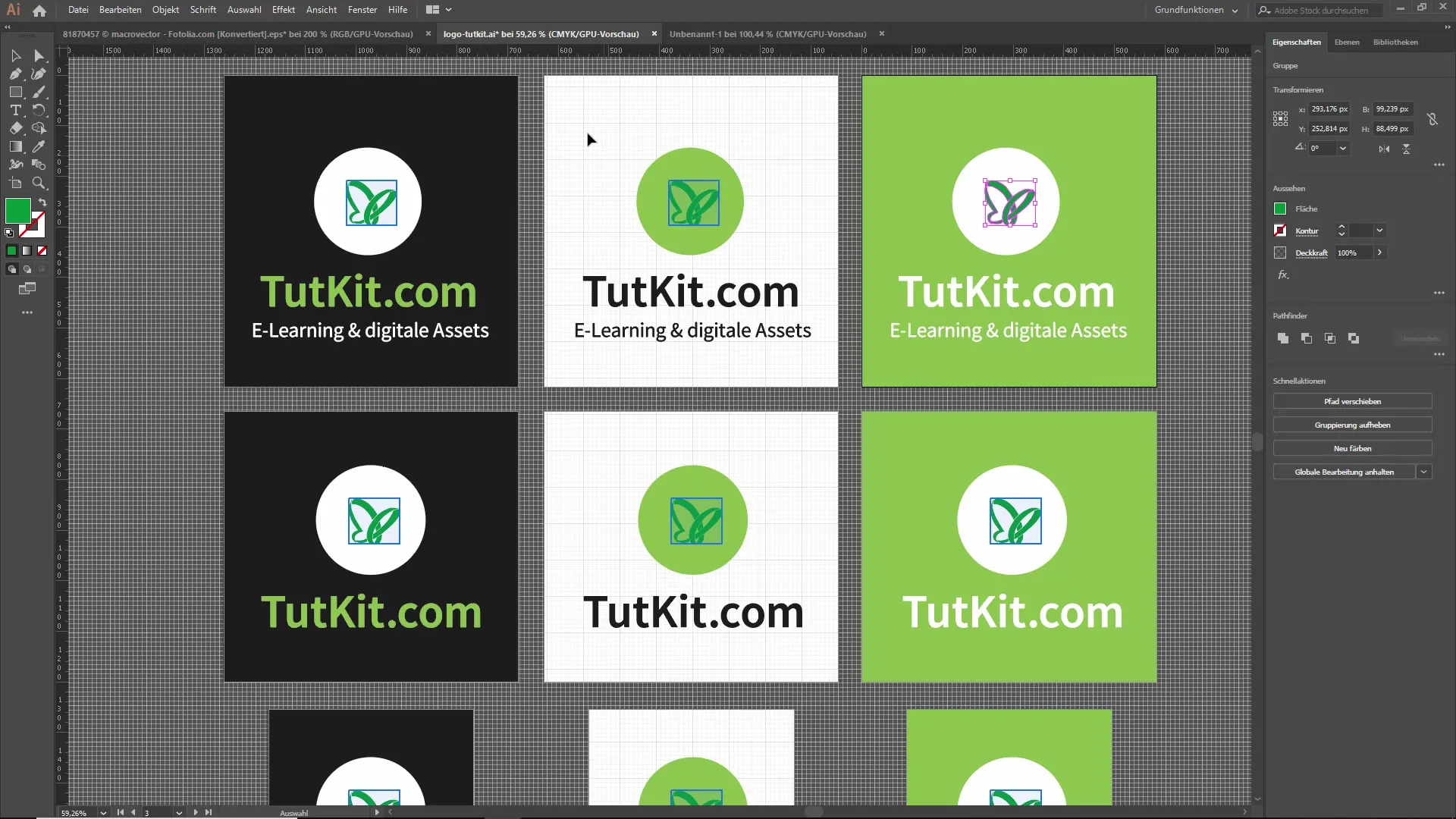
4. Anvend teksteffekter direkte
Når du trækker et nyt tekstværktøj ud, fyldes pladset automatisk med fyldtekst. Fra nu af kan du nemt ændre skrifttypen ved blot at køre musen over de forskellige skrifttyper i skrifttypelisten og straks se ændringerne i teksten. Dette gør tekstdesign betydeligt lettere og hurtigere.
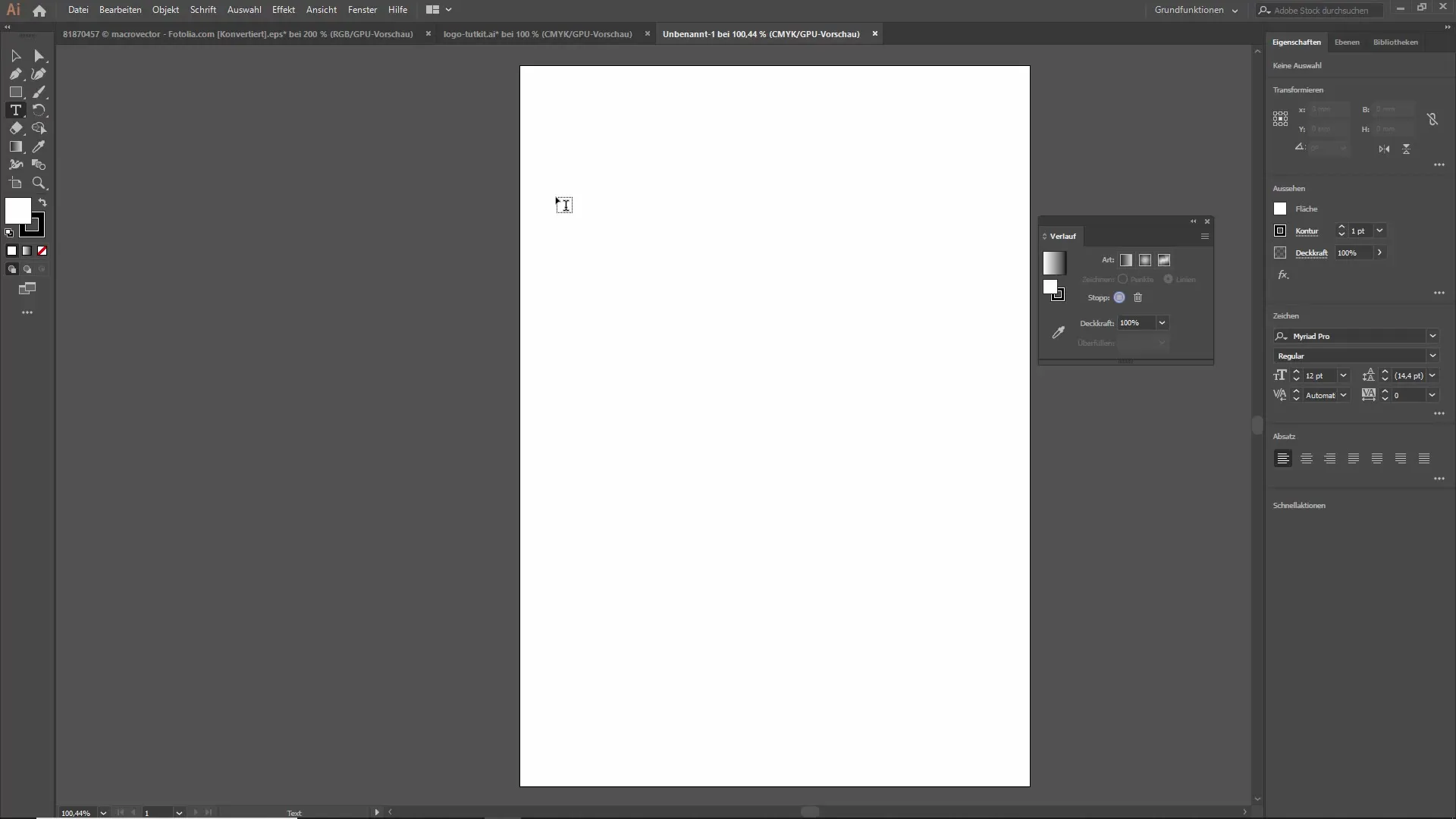
5. Forbedret præsentationsmode
Præsentationsmoden er blevet optimeret. Nu kan du skifte mellem forskellige artboards som i PowerPoint og effektivt præsentere forskellige designs for din kunde. Med denne funktion sparer du tid og kan reagere direkte på kundens forslag.
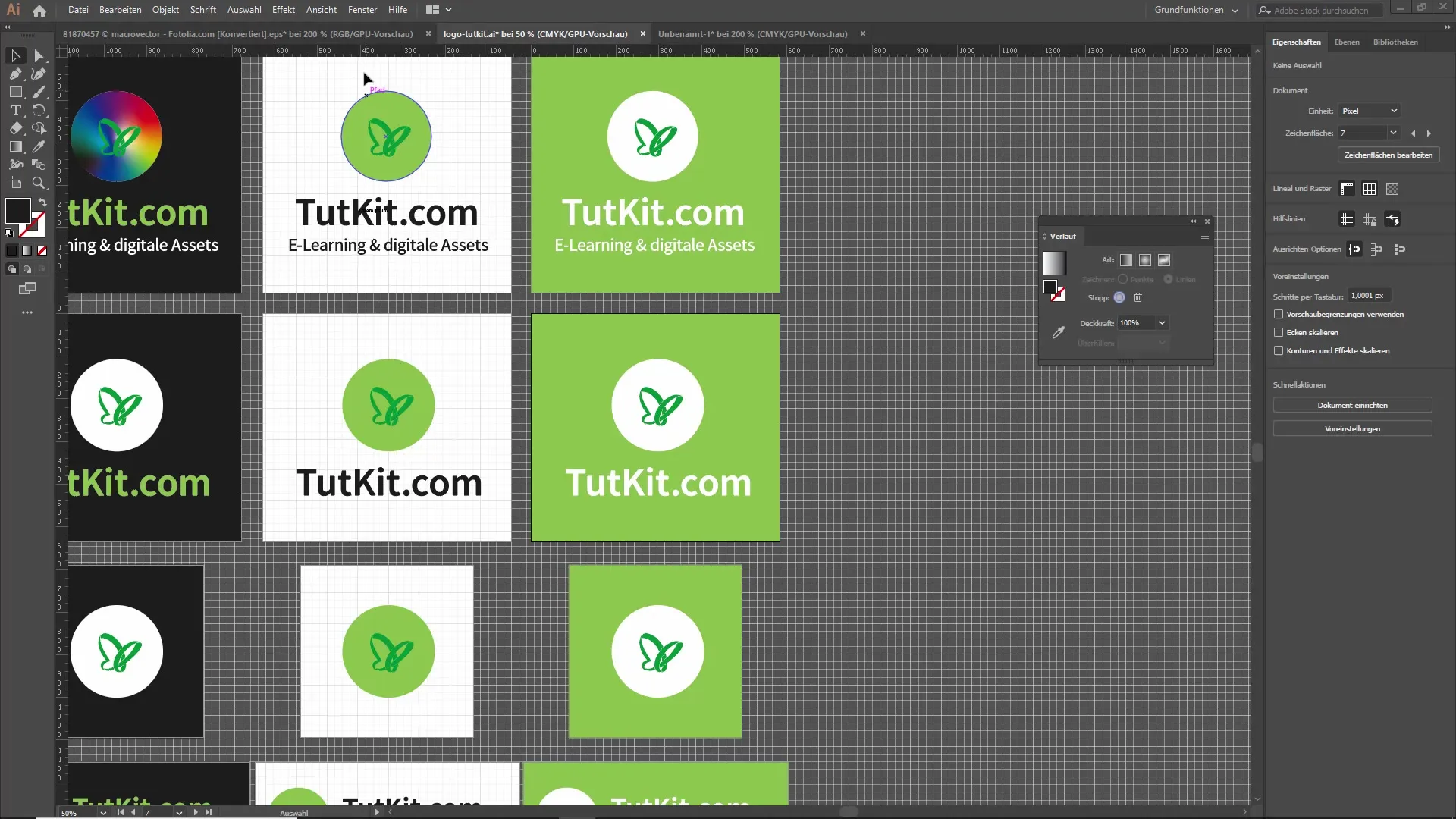
6. Aktivér beskæringsvisning
Den nye beskæringsvisning hjælper dig med at fokusere på de elementer, der er synlige i den endelige trykning. Når du begrænser visningen, ser du kun de dele af dit design, der ligger inden for artboardet. Det letter arbejdet og hjælper med at minimere distraktioner.
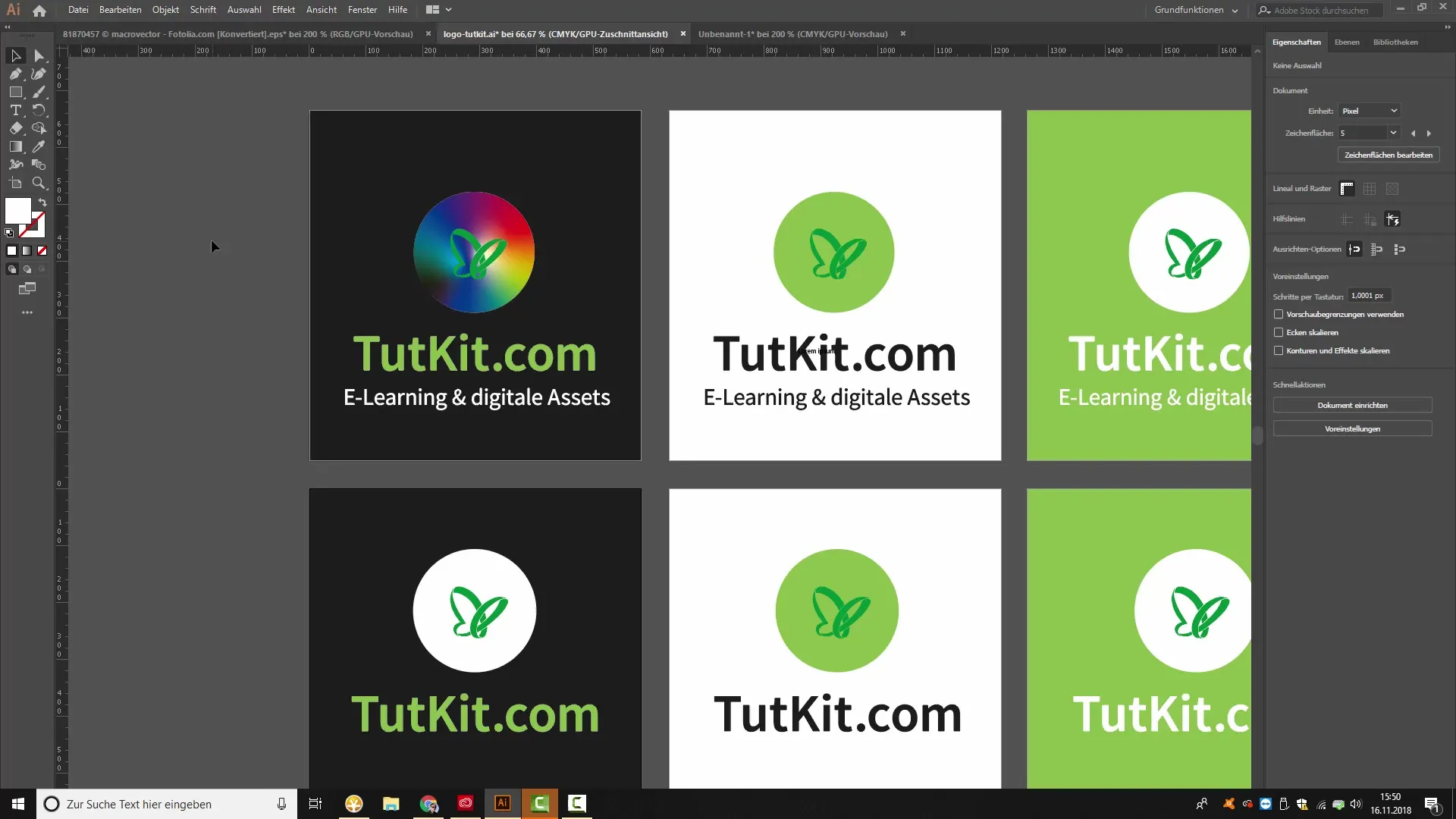
7. Opret brugerdefinerbar værktøjslinje
Med den nye funktion til tilpasning af værktøjslinjen kan du designe linjen, så den passer bedre til dine individuelle behov. Fjern eller tilføj værktøjer for at optimere dit arbejdsmiljø.
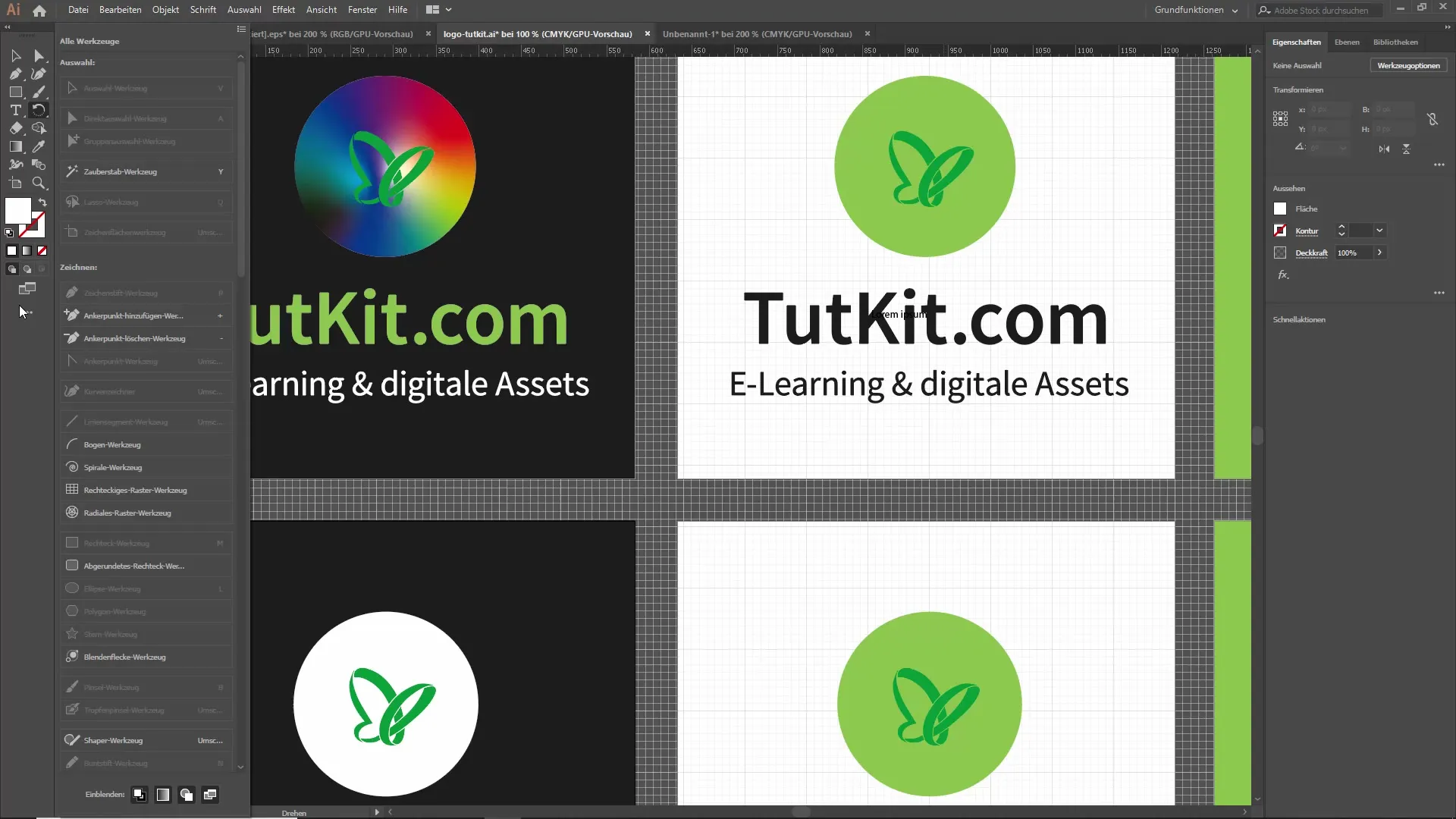
8. Forbedring af formgitter-værktøjet
Det nye formgitter-værktøj genkender automatisk, hvor der kunne være behov for ekstra punkter for at forme dine designs. Adobe bruger AI til at give dig forslag til en mere glidende redigering. Eksperimentér med denne funktion for at skabe mere kreative designs.
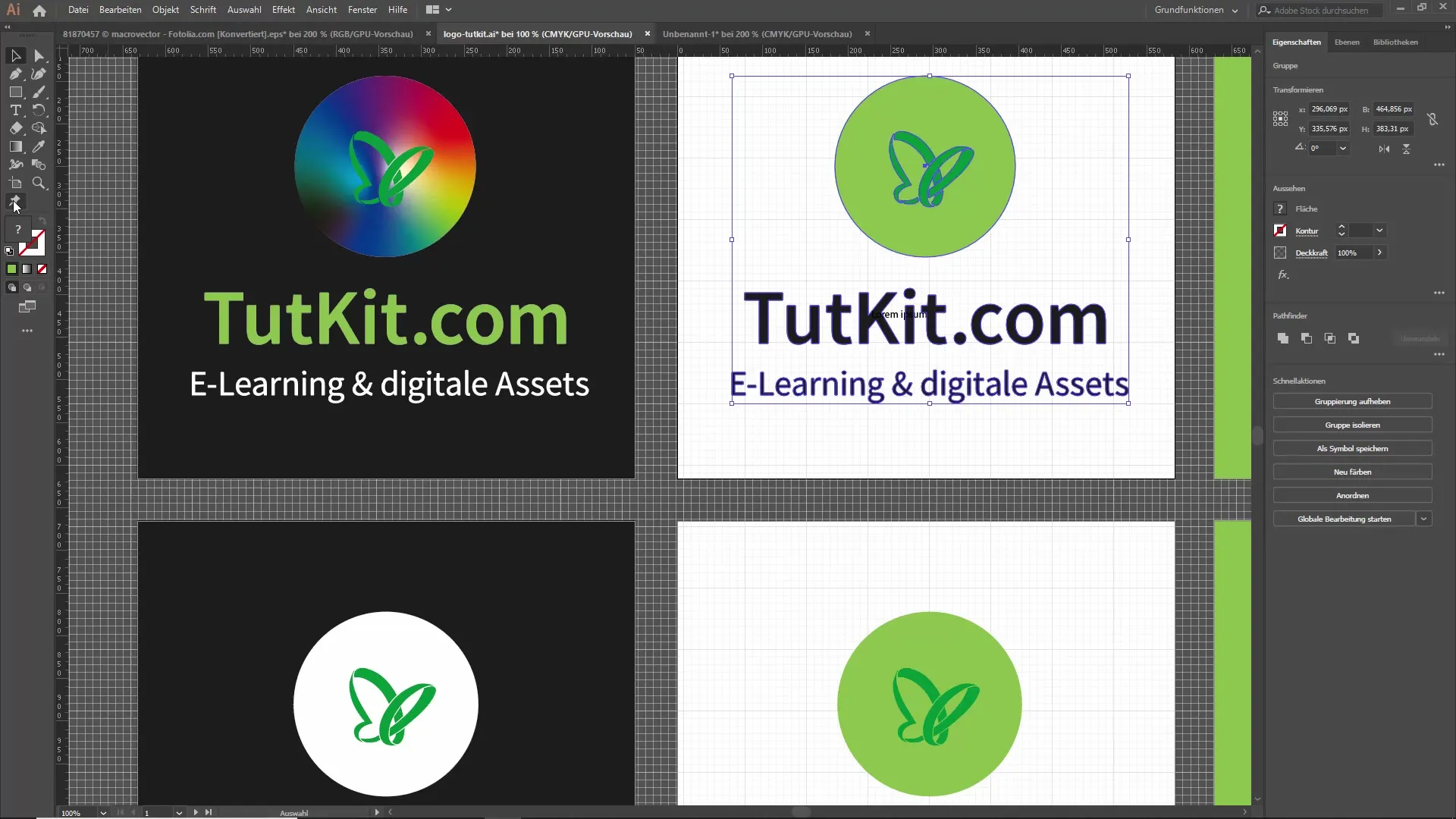
Opsummering – Opdag de nye funktioner i Illustrator CC 2019
Illustrator CC 2019 har tilføjet nogle betydelige opdateringer og funktioner, som i høj grad forbedrer dine designarbejdsgange. Fra global redigering over frihåndsgradienter til en brugerdefinerbar værktøjslinje – disse nye funktioner gør softwaren endnu mere brugervenlig.
Ofte stillede spørgsmål
Hvordan kan jeg aktivere global redigering?Du kan aktivere global redigering ved at vælge et element og vælge funktionen i den øverste menu.
Hvad er de nye muligheder for frihåndsværktøjet?Frihåndsværktøjet giver dig mulighed for at justere gradienter direkte ved at flytte punkter og nemt ændre farver.
Hvordan fungerer den nye præsentationsmode?Den nye mode giver dig mulighed for at vælge mellem forskellige artboards, hvilket fungerer som en præsentation i PowerPoint.
Hvad er beskæringsvisningen?Beskæringsvisningen viser kun de dele af dit design, der er synlige i den endelige trykning, og skjuler alt andet.
Kan jeg tilpasse min værktøjslinje?Ja, du kan tilpasse værktøjslinjen ved at tilføje eller fjerne værktøjer for at tilpasse den til dine behov.


